首页 > 编程笔记 > JavaScript笔记
阅读:293
jQuery下载配置教程(新手必看)
要在自己的网站中应用 jQuery 库,是需要下载并配置 jQuery 的。本节介绍如何下载与配置 jQuery。
1) 进入 jQuery 官方网站的首页,如下图所示:

图 1 jQuery官方网站的首页
2) 在 jQuery 官方网站的首页中,可以下载所需要的 jQuery 版本,笔者使用 jQuery 3.6.4。
单击网站首页中的“Download jQuery”按钮,页面跳转之后单击所需要的版本链接,选择“另存为”选项,弹出下图所示的对话框。
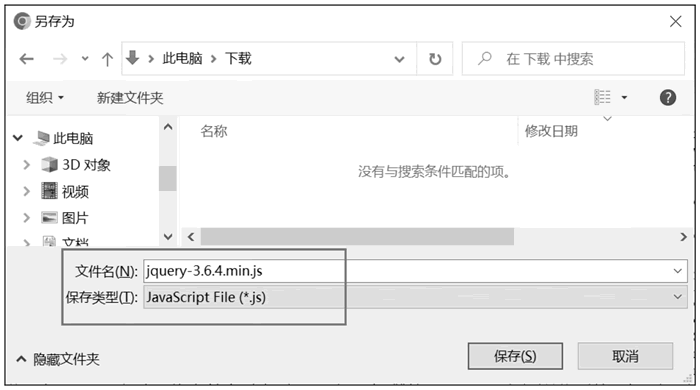
图 2 下载jquery-3.6.4.min.js
3) 单击“保存”按钮,将 jQuery 下载到本地计算机。下载后的文件名为 jquery-3.6.4.min.js。
【实例 1】应用 jQuery 弹出一个提示对话框。
1) 创建一个名为 js 的文件夹,并将 jquery-3.6.4.min.js 复制到该文件夹中。
2) 创建一个名为 index.html 的文件,在该文件的 <head> 标记中引用 jQuery 库文件,关键代码如下:
3) 编写 jQuery 脚本,实现在页面载入完毕后,弹出一个提示对话框,具体代码如下:
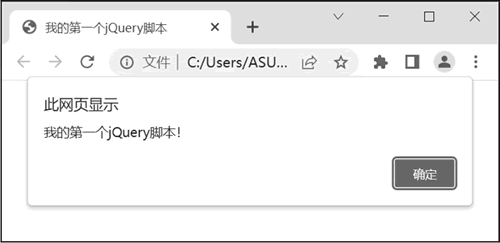
图 3 弹出的提示对话框
熟悉 JavaScript 的读者应该知道,要实现例 1 的效果,还可以通过下面的代码实现:
在一个页面中可以放置多个 $(document).ready() 方法,而 window.onload() 方法在页面中只允许放置一个(常规情况)。这两种方法可以同时在页面中执行,两者并不矛盾。不过,通过上述描述我们可以知道,$(document).ready() 方法比 window.onload() 方法载入速度更快。
下载jQuery
jQuery 是一个开源的脚本库,可以在它的官方网站中下载。下面介绍具体的下载步骤。1) 进入 jQuery 官方网站的首页,如下图所示:

图 1 jQuery官方网站的首页
2) 在 jQuery 官方网站的首页中,可以下载所需要的 jQuery 版本,笔者使用 jQuery 3.6.4。
单击网站首页中的“Download jQuery”按钮,页面跳转之后单击所需要的版本链接,选择“另存为”选项,弹出下图所示的对话框。
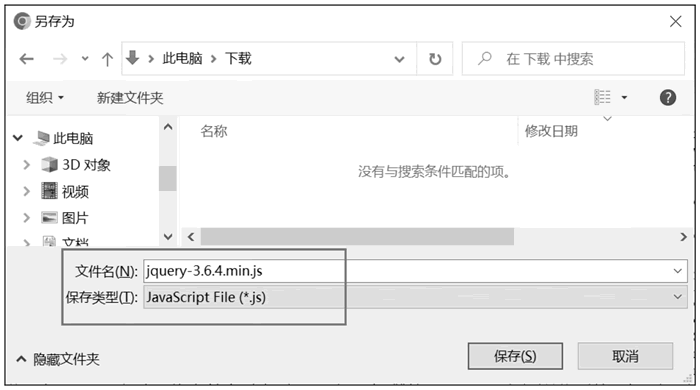
图 2 下载jquery-3.6.4.min.js
3) 单击“保存”按钮,将 jQuery 下载到本地计算机。下载后的文件名为 jquery-3.6.4.min.js。
配置jQuery
将 jQuery 下载到本地计算机后,还需要在项目中配置 jQuery,即将下载后的文件放置到项目指定的文件夹中(通常放置到 js 文件夹中),然后在需要应用 jQuery 的页面中使用下面的语句,将其引用到文件中。<script language="javascript" src="js/jquery-3.6.4.min.js"></script>或者:
<script src="js/jquery-3.6.4.min.js" type="text/javascript"></script>注意,引用 jQuery 的 <script> 标记必须放在所有自定义脚本文件代码的 <script> 标记之前,否则在自定义脚本文件代码中会找不到 jQuery 脚本库。
第一个jQuery脚本
了解了如何下载和配置 jQuery 之后,我们可以通过一个简单的实例尝试编写 jQuery 脚本。【实例 1】应用 jQuery 弹出一个提示对话框。
1) 创建一个名为 js 的文件夹,并将 jquery-3.6.4.min.js 复制到该文件夹中。
2) 创建一个名为 index.html 的文件,在该文件的 <head> 标记中引用 jQuery 库文件,关键代码如下:
<script language="javascript" src="js/jquery-3.6.4.min.js"></script>
3) 编写 jQuery 脚本,实现在页面载入完毕后,弹出一个提示对话框,具体代码如下:
<script>
$(document).ready(function() {
alert("我的第一个 jQuery 脚本!");
});
</script>
实际上,上面的代码还可以更简单,也就是将 $ (document).ready 用 $ 代替,代替后的代码如下:
<script>
$(function() {
alert("我的第一个 jQuery 脚本!");
});
</script>
运行 index.html,将弹出下图所示的提示对话框: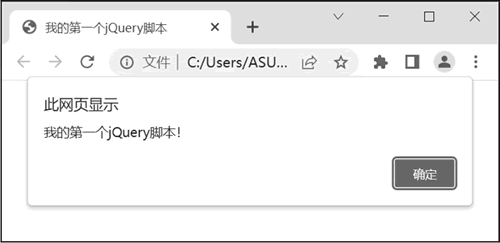
图 3 弹出的提示对话框
熟悉 JavaScript 的读者应该知道,要实现例 1 的效果,还可以通过下面的代码实现:
<script>
window.onload=function() {
alert("我的第一个 jQuery 脚本!");
}
</script>
- window.onload() 方法和 $(document).ready() 方法有什么区别,究竟哪种方法更好呢?下面介绍两者的区别:
- window.onload() 方法是在页面所有内容(例如图片、横幅等)都载入完毕后才会执行的。
- $(document).ready() 方法则在 DOM 元素载入就绪后执行。
在一个页面中可以放置多个 $(document).ready() 方法,而 window.onload() 方法在页面中只允许放置一个(常规情况)。这两种方法可以同时在页面中执行,两者并不矛盾。不过,通过上述描述我们可以知道,$(document).ready() 方法比 window.onload() 方法载入速度更快。
相关文章
- jQuery下载和安装
- 《Web前端开发实例教程——HTML 5+JavaScript+jQuery》PDF下载(高清完整版)
- 《Web前端设计与开发-HTML+CSS+JavaScript+HTML 5+jQuery》PDF下载(高清完整版)
- jQuery UI框架下载和使用教程(图文并茂,新手必看)
- 《Web前端开发全程实战——HTML5+CSS3+JavaScript+jQuery+Bootstrap》PDF下载(高清完整版
- 《Web前端开发——JavaScript+jQuery活页式教程》PDF下载(高清完整版)
- 《Web前端开发技术(HTML5+CSS3+JavaScript+jQuery)(微课版)》PDF下载(高清完整版)
- 《HTML5+CSS3+jQuery Mobile轻松构造App与移动网站(第2版)》PDF下载(高清完整版)
- 《JavaScript & jQuery 交互式Web前端开发》PDF下载(高清完整版)
- jQuery是干什么的(非常详细)
 ICP备案:
ICP备案: 公安联网备案:
公安联网备案: